I codici QR sono stati sempre più comuni sulla scia di applicazioni per smartphone che hanno reso gli utenti abituati a codici di scansione per il download di applicazioni. Un codice a barre può avere una serie di vantaggi, tra cui la facilità di trasmettere informazioni utilizzando una scansione del codice QR app e l'utilità per consentire a un gran numero di persone per trovare informazioni rilevanti utilizzando i propri dispositivi.
Che cosa è un codice QR?
Un codice QR è un'immagine che può essere sottoposto a scansione per rivelare le informazioni memorizzate. Questo in genere include gli URL, numeri di telefono, testo, ecc L'uso più comune per i codici QR è spesso sotto forma di fornire agli utenti con il link per scaricare applicazioni mobili.

Quale può essere il vantaggio di aggiungere un codice QR in PowerPoint?
Si potrebbe desiderare il pubblico per andare al tuo sito web o una pagina web per cercare determinate informazioni o si potrebbe semplicemente voler loro di visitare un URL da cui possono seguire la presentazione sui propri dispositivi mobili. Ci sono una serie di sondaggi componenti aggiuntivi che forniscono questa utility. In tal caso, invece di fornire il pubblico con un lungo URL di tipo, si può rivelare il codice a barre che si possono eseguire la scansione con i loro dispositivi mobili per raggiungere il tuo URL condivisa o per ricevere i dati si potrebbe essere disposti a trasmettere (ad esempio, il testo, telefono numeri, ecc).
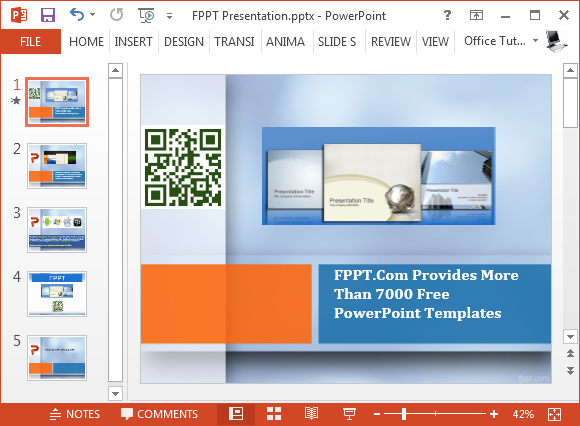
Inserire i codici QR in PowerPoint Word & Excel con QR4Office Add-In
QR4Office è un add-in gratuito che può essere utilizzato per l'aggiunta di codici QR per le applicazioni di Office, tra cui PowerPoint, Word ed Excel. Ai fini di questo post vi mostreremo come aggiungere un codice QR per una diapositiva di PowerPoint utilizzando PowerPoint 2013.
Fase 1: È possibile installare questo add-in per andare a mie applicazioni (o Store) dalla scheda Inserisci.
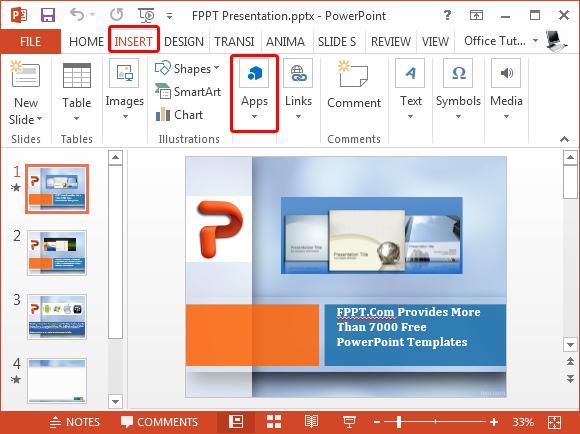
Fase 2: Per trovare il componente aggiuntivo tramite applicazioni per Office GO per memorizzare e cercare QR4Office. Una volta che l'applicazione si rivela, fare clic e installarlo.
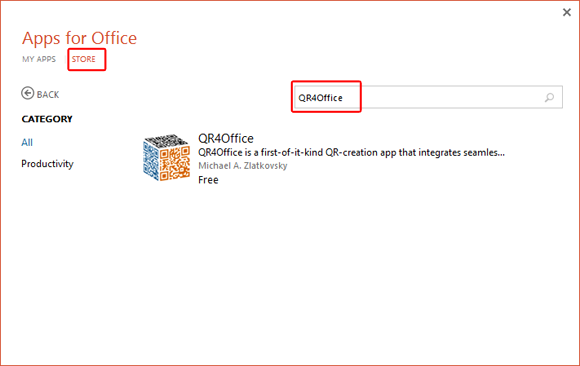

Vale la pena di sottolineare che si richiede una nuova versione di Internet Explorer per il componente aggiuntivo per il lavoro, altrimenti si potrebbe ottenere un errore come questo. Nel mio caso, l'aggiornamento a Internet Explorer 9 su Windows 7 Ultimate Edition ha risolto il problema.
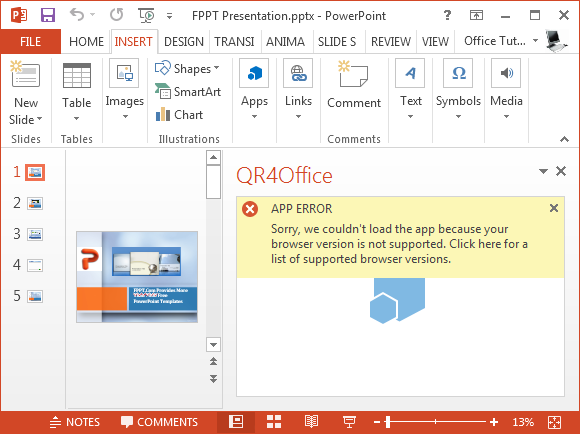
Step 3: Una volta installato, è possibile generare codici QR personalizzati. Le categorie disponibili consentono di utilizzare gli URL (HTTP e HTTPS), Mailto, SMS e Tel, dati geografici e codici personalizzati.
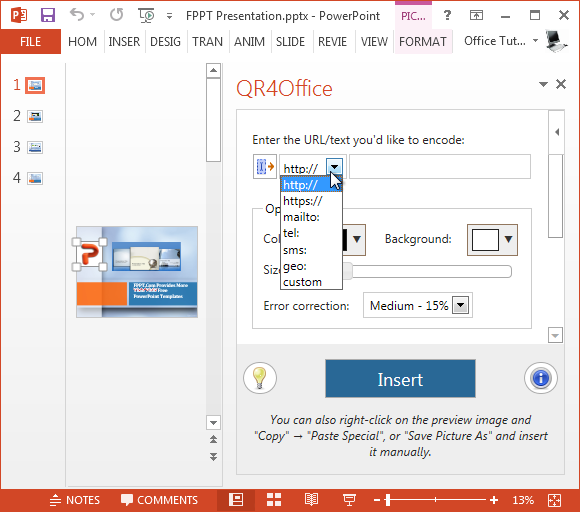
Opzionalmente si può stilizzare l'immagine codice QR cambiando i colori e l'impostazione del formato di anteprima.
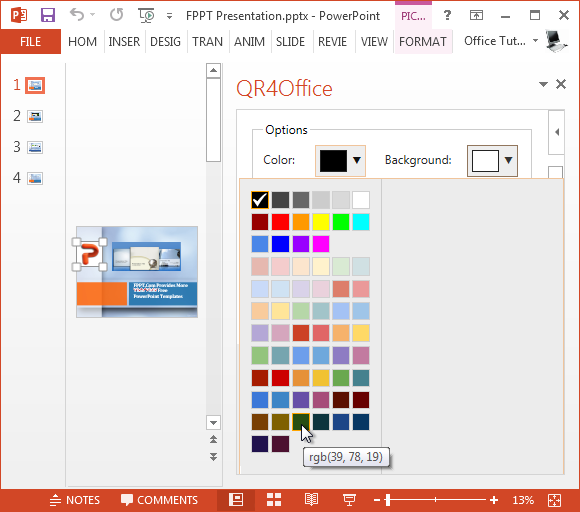
Fase 4: Infine, inserire il codice QR per le diapositive condividere i tuoi dati. È inoltre possibile fare clic destro per salvare l'immagine QR dalla preview che apparirà sullo schermo e quindi inserire l'immagine alle diapositive.
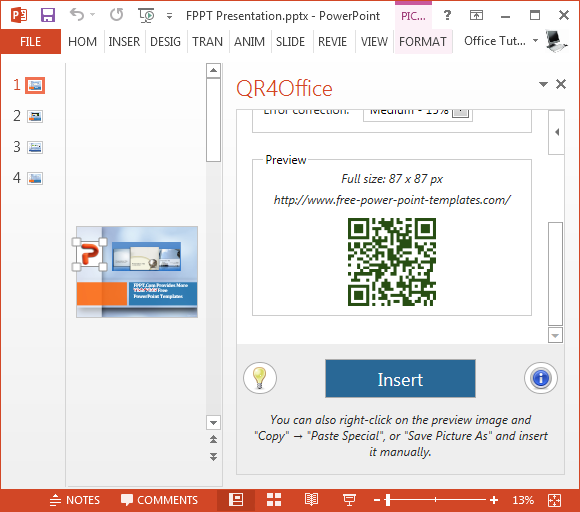
QR4Office fornisce una connessione sicura SSL e nessuna delle tue informazioni private sono memorizzate. Il componente aggiuntivo sviluppatori tuttavia, non pretende di registrare le informazioni di utilizzo anonime per diagnosticare i problemi del server.
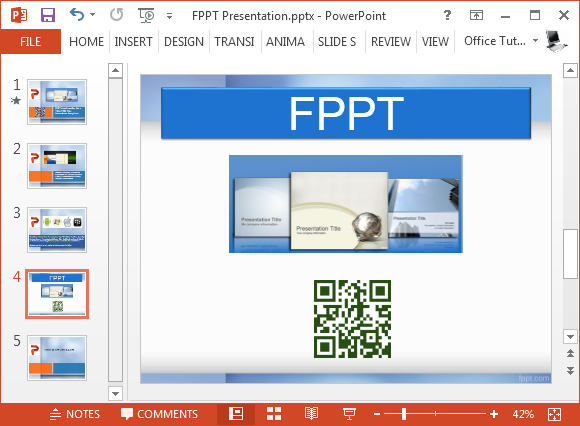
È possibile trovare maggiori informazioni su questo componente aggiuntivo attraverso il link qui sotto Office Store. È anche possibile aggiungere direttamente da questo link utilizzando un account di Microsoft e quindi effettuare il login con il tuo account Microsoft per le applicazioni di Office per utilizzare il componente aggiuntivo. È possibile utilizzare questo add-in con le seguenti applicazioni:
- PowerPoint 2013 o successivamente
- PowerPoint per iPad
- Word 2013 o successivamente
- Word online
- Word per iPad
- Excel 2013 o successivamente
- Excel online
Vai a QR4Office Add-in
